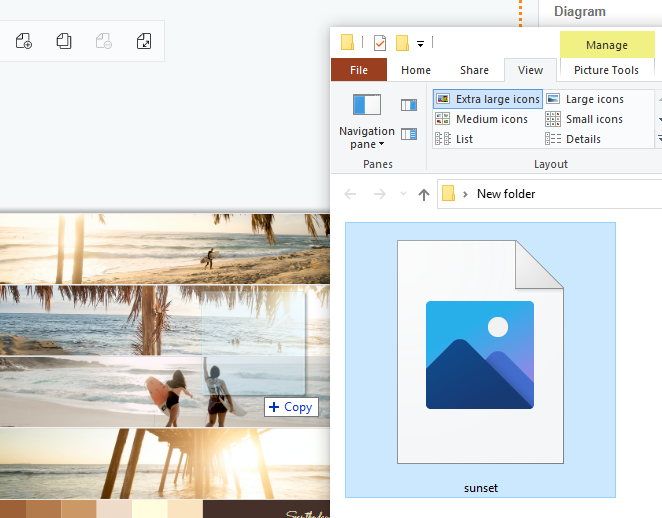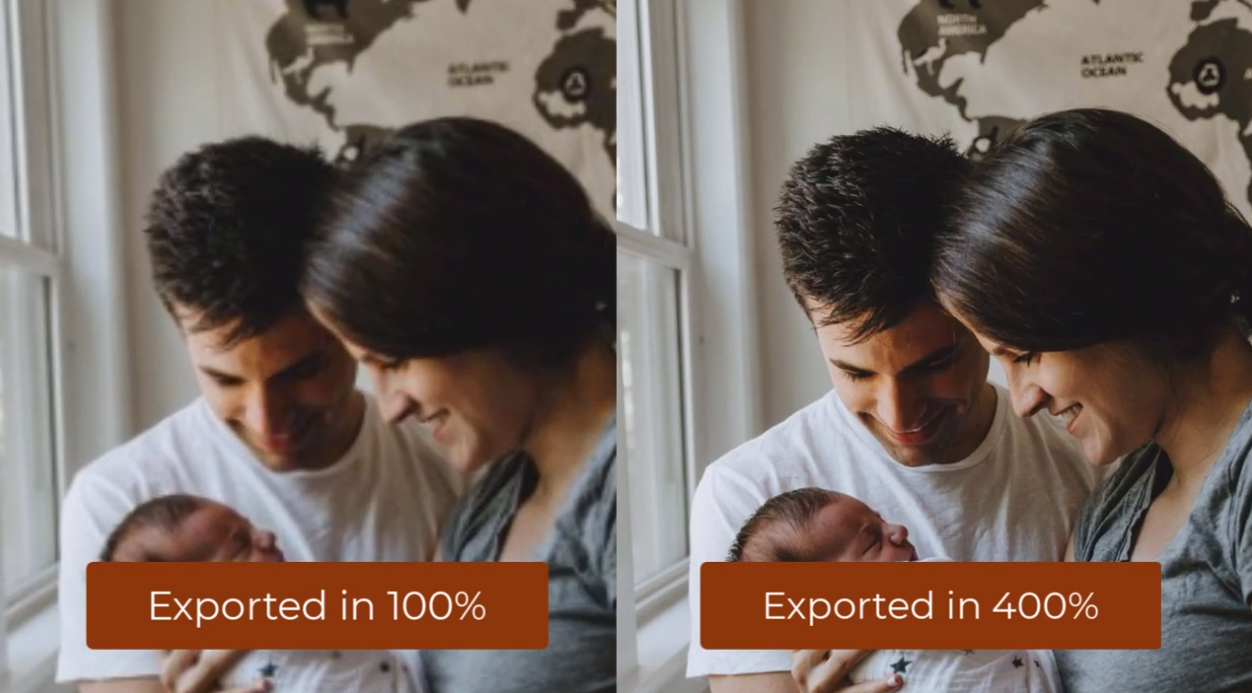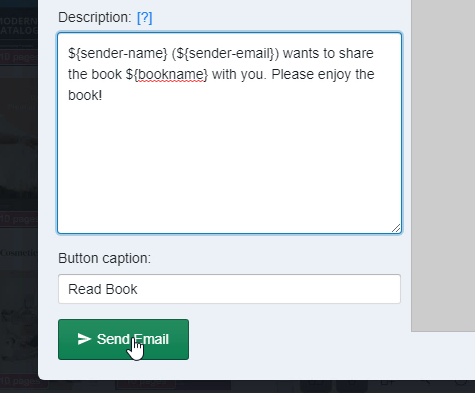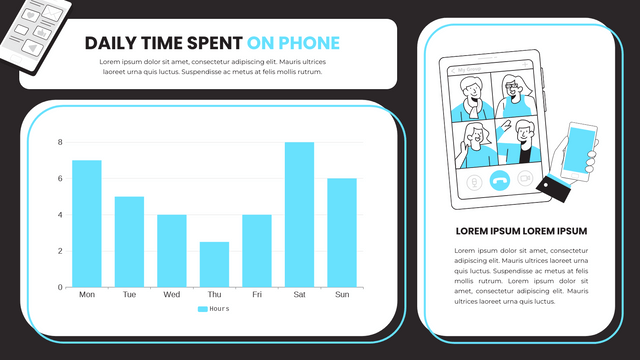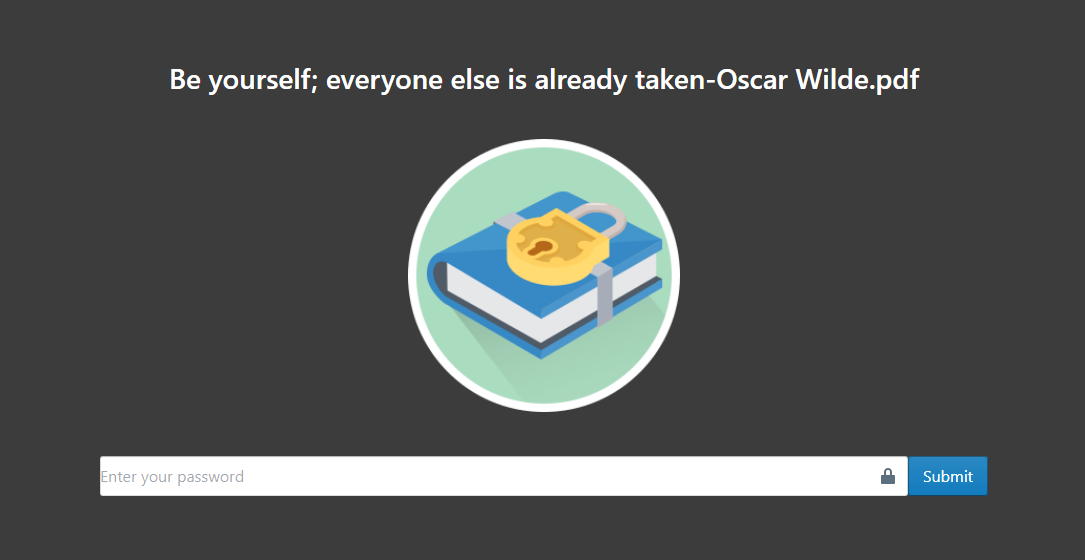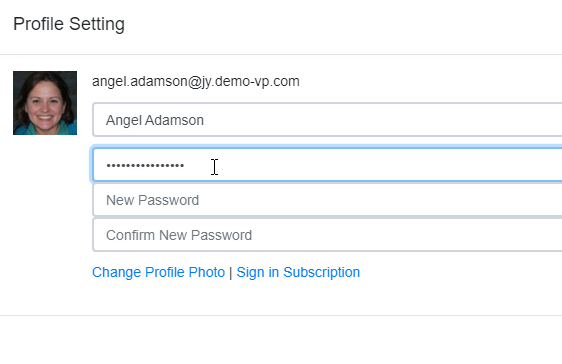Home » Archives for marzec 2022 » Strona 3
-
Posted on 24 marca, 2022
-
/Under Guide
Po całym dniu spędzonym z rodziną możesz zaimportować swoje zdjęcie do flipbooka lub do kolażu, który jest świetny! Nikt nie chce spędzać dużo czasu na przetwarzaniu tych kroków. W tym filmie zrozumiesz prostotę dodawania własnego zdjęcia do projektu. Istnieją dwie metody importowania zdjęć; Pierwsza metoda byłaby bardziej odpowiednia do dodawania zdjęć do pojedynczej klatki, a jeśli chcesz dodać wiele zdjęć naraz, możesz wybrać drugą metodę. InfoART zapewnia elastyczność w dostosowywaniu się do Twoich potrzeb. Metoda 1 (Import przez naszą przeglądarkę) Kliknij przycisk obrazu na ramce Kliknij moje urządzenie w wyskakującym panelu Przejdź do lokalizacji swojego zdjęcia…
continue reading →
-
Posted on 24 marca, 2022
-
/Under Guide
Podczas eksportowania projektu istnieje domyślny rozmiar dla różnych kategorii. Jeśli musisz drukować lub wyświetlać na dużą skalę, potrzebujesz lepszej jakości obrazów. Ustaw Skalę projektu dla obrazów o wysokiej rozdzielczości. https://www.youtube.com/watch?v=TZIvqa2Uk0s&width=854&height=480 Jak eksportować rysunki do obrazów o wysokiej rozdzielczości Kroki, aby zmienić skalę i zaoszczędzić Po zakończeniu projektowania przejdź do prawego górnego rogu i kliknij „ Eksportuj ”. Zarówno JPG, jak i PNG są w stanie edytować skalę. Domyślna skala obrazu to 100%. Edytuj go do swoich potrzeb i kliknij „ Eksportuj ” Porównanie obrazu w 100% i 400% po powiększeniu Testowane z fragmentem kartki okolicznościowej, gdy powiększamy kartkę do dużej skali, widzimy,…
continue reading →
-
Posted on 24 marca, 2022
-
/Under Guide
W Visual Paradigm Online możesz tworzyć flipbooki i swobodnie publikować je online. Czasami możesz chcieć podzielić się zaprojektowanym flipbookiem z innymi, aby czytać książki. W VP Online możesz udostępnić swój zaprojektowany flipbook za pośrednictwem systemu poczty e-mail. Oto krótki samouczek, w którym możesz udostępnić swój opublikowany flipbook, wysyłając wiadomość e-mail do odbiorców. Osoba, która otrzyma Twój e-mail, może otworzyć Twój opublikowany flipbook, klikając link łatwo, może czytać Twoją opublikowaną książkę online za pośrednictwem tego linku udostępniania. 1. Możesz najpierw kliknąć przycisk „Udostępnij” w prawym górnym rogu Twojej strony. Następnie kliknij „Opublikuj jako flipbook” , aby opublikować swój projekt online. 2. Pojawi się…
continue reading →
-
Posted on 23 marca, 2022
-
/Under Guide
Co to jest wykres kolumnowy Wykres słupkowy to typ wykresu lub wykresu, który wyświetla dane kategoryczne jako prostokątne kolumny. Jest to wizualizacja danych, w której wysokość kolumn jest proporcjonalna do wartości, które reprezentują. Wykresy kolumnowe są również nazywane pionowymi wykresami słupkowymi, ponieważ są zamknięte w prezentacji. Wykres kolumnowy można przekształcić w inne wykresy, takie jak zgrupowane wykresy kolumnowe , skumulowane wykresy kolumnowe , pływające wykresy kolumnowe itp. Kiedy używać wykresu kolumnowego Wykres kolumnowy może nie tylko rejestrować dane, ale także porównywać różnicę danych. Jeśli są to dane różnych elementów, wykres kolumnowy dobrze pokazuje wartość różnych elementów w tej samej kategorii. Jeśli jest to…
continue reading →
Czym jest testowanie oprogramowania? Testowanie oprogramowania to czynność sprawdzania artefaktów i zachowania testowanego oprogramowania poprzez walidację i weryfikację. Testowanie oprogramowania zapewnia również obiektywny, niezależny pogląd na oprogramowanie, umożliwiając firmom docenienie i zrozumienie ryzyka związanego z wdrażaniem oprogramowania. Testowanie oprogramowania może dostarczyć użytkownikom lub sponsorom obiektywnych, niezależnych informacji na temat jakości oprogramowania i ryzyka awarii oprogramowania. Jednym z głównych celów testowania jest wykrywanie błędów oprogramowania w celu znalezienia i naprawienia defektów. Testowanie nie może stwierdzić, że produkt będzie działał poprawnie w każdych warunkach, a jedynie, że nie będzie działał poprawnie w określonych warunkach. Testowanie przypadków użycia Testowanie przypadków…
continue reading →
-
Posted on 23 marca, 2022
-
/Under Guide
Podczas tworzenia zwykle musimy wyrównać kształty. W tym artykule pokażemy, jak to zrobić w prosty sposób za pomocą funkcji „Wyrównaj” w narzędziu projektowym VP Online. https://www.youtube.com/watch?v=6ICv7IZhDz4&width=854&height=480 Jak wyrównać kształty Po wybraniu więcej niż jednego kształtu lub dowolnych innych elementów, przycisk „Wyrównaj” pojawia się na pasku narzędzi w lewym górnym rogu. Jest na to 6 opcji. Są podzielone na 2 grupy: Lewo | Centrum | Prawa są używane do wyrównania w pionie Góra | Środkowy | Dół służy do wyrównania w poziomie Możesz również znaleźć tę samą sekcję w panelu Rozmieść po zaznaczeniu kształtów. Pełnią tę samą funkcję, co ta na pasku…
continue reading →
-
Posted on 23 marca, 2022
-
/Under Guide
Po skończeniu flipbooka możemy podzielić się nim z innymi za pośrednictwem VP Online i różnych mediów społecznościowych. Jednak czasami możemy nie chcieć dzielić się nim ze wszystkimi. W takim przypadku możemy zabezpieczyć nasz flipbook, ustawiając hasło. Tylko ten, kto zna hasło, może wejść na stronę i czytać flipbooka. https://www.youtube.com/watch?v=yHY4-T1ztbY&width=854&height=480 Jak chronić Flipbook, ustawiając hasło? Po opublikowaniu projektu jako flipbook, dostępna jest sekcja o nazwie „Zabezpieczone hasłem”. Kliknij wybór obok niego i wybierz „Jedno hasło dla wszystkich”. Następnie wprowadź hasło i naciśnij Zastosuj. Po ustawieniu hasła pojawi się następująca strona, gdy wejdziemy na stronę zablokowanego flipbooka. Wprowadź hasło i naciśnij…
continue reading →
-
Posted on 23 marca, 2022
-
/Under Guide
Możesz użyć warstw, aby dodać elementy do swojego projektu i uczynić je interaktywnymi. Warstwa może ułatwić projektowanie i organizowanie elementu projektu. Utwórz nową warstwę Podczas edycji projektu możesz przejść do Widok, Warstwy, aby wyświetlić okno warstwy. Możesz też nacisnąć Ctrl+Shift+L / Cmd+Shift+L, aby wyświetlić lub ukryć okno warstw. Porada: Domyślnie nowy projekt ma pojedynczą warstwę tła, do której dodawane są wszystkie kształty, łączniki i tekst. Następnie możesz nacisnąć ikonę plus (+), aby utworzyć nową warstwę Wskazówki: Aby dodać elementy do warstwy, upewnij się, że zostały one wybrane w oknie dialogowym Warstwy. Nowo utworzone elementy zostaną…
continue reading →
-
Posted on 23 marca, 2022
-
/Under Guide
W Visual Paradigm możesz utworzyć własne konto do projektowania swojej pracy i bezpłatnie zapisać te prace na swoim koncie. Możesz założyć konto i skonfigurować konto za pomocą adresu e-mail i hasła. Czasami możesz chcieć regularnie zmieniać hasła ze względów bezpieczeństwa. Jest to krótki samouczek, który w kilku krokach nauczy Cię, jak zmienić hasło do konta Visual Paradigm. 1. Możesz najpierw kliknąć ikonę koła swojego zdjęcia profilowego w prawym górnym rogu strony. 2. Po kliknięciu obrazu profilu pojawi się okno ustawień konta. Możesz teraz kliknąć „Edytuj profil” , aby zarządzać swoimi danymi osobowymi. 3. Następnie możesz kliknąć „Zmień hasło” po pojawieniu się…
continue reading →
-
Posted on 23 marca, 2022
-
/Under Guide
Visual Paradigm Online ma najlepszy system eliminujący bałagan i organizujący ważne projekty. Możesz umieścić wszystkie swoje flipbooki w zaprojektowanej przez siebie strukturze folderów. Przyjrzyjmy się praktykom organizowania flipbooków i tworzenia systemów folderów w celu uzyskania maksymalnej wydajności i produktywności. Zorganizuj flipbook z folderem Kiedy tworzysz wiele flipbooków, obszar roboczy z książkami jest najprawdopodobniej bałaganem. Za każdym razem, gdy musisz szukać flipbooka, nie jesteś tak produktywny, jak powinien. W tej chwili powinieneś porządkować swoje flipbooki za pomocą folderów. Możesz tworzyć foldery w Visual Paradigm Online Workspace, My Books. Wprowadź nazwę swojego folderu w „Nowym folderze”. Możesz dowolnie zaprojektować nazwę…
continue reading →